మీరు మీ Windows 10 లేదా 11 మెషీన్లో OneDrive క్రాష్ చేయడంలో సమస్యలను ఎదుర్కొంటుంటే, సమస్యను పరిష్కరించడానికి మీరు చేయగలిగే కొన్ని విషయాలు ఉన్నాయి. ముందుగా, మీరు OneDrive యొక్క తాజా వెర్షన్ ఇన్స్టాల్ చేశారని నిర్ధారించుకోండి. మీరు మైక్రోసాఫ్ట్ స్టోర్ని తనిఖీ చేయడం ద్వారా లేదా OneDrive వెబ్సైట్ని సందర్శించడం ద్వారా దీన్ని చేయవచ్చు. మీకు ఇంకా సమస్యలు ఉంటే, మీ కంప్యూటర్ని పునఃప్రారంభించి ప్రయత్నించండి. అది పని చేయకపోతే, మీరు OneDrive సమకాలీకరణ క్లయింట్ని రీసెట్ చేయడానికి ప్రయత్నించవచ్చు. మీకు ఇంకా సమస్య ఉంటే, మీరు సహాయం కోసం Microsoft మద్దతును సంప్రదించవచ్చు.
ఉంటే OneDrive మీ Windows 11/10లో క్రాష్ అవుతూనే ఉంది సిస్టమ్, ఈ వ్యాసంలో అందించిన పరిష్కారాలు ఈ సమస్యను పరిష్కరించడంలో మీకు సహాయపడతాయి. మీరు మీ కంప్యూటర్లో OneDriveని సెటప్ చేసిన తర్వాత, మీరు ఎంచుకున్న డ్రైవ్లో ఫోల్డర్ స్వయంచాలకంగా సృష్టించబడుతుంది. మీరు ఈ ఫోల్డర్ని తెరవడం ద్వారా మీ అన్ని OneDrive ఫైల్లను యాక్సెస్ చేయవచ్చు. OneDrive క్రాష్ అవుతూ ఉంటే, మీరు మీ PCలో మీ ఫైల్లను యాక్సెస్ చేయలేరు, ఇది చాలా నిరాశకు గురి చేస్తుంది. కొన్నిసార్లు చిన్న పొరపాటు వల్ల సమస్యలు తలెత్తుతాయి. అందువల్ల, మీ Windows కంప్యూటర్ను పునఃప్రారంభించడం చాలా సందర్భాలలో సహాయపడుతుంది. కానీ ప్రభావిత వినియోగదారుల ప్రకారం, అనేక రీబూట్ల తర్వాత కూడా సమస్య కొనసాగుతుంది.
విండోస్ 10 కోసం ఉచిత ఎపబ్ రీడర్

OneDrive సమస్యలను కలిగిస్తుందా?
OneDrive అనేది మీకు 5 GB వరకు ఉచిత క్లౌడ్ నిల్వను అందించే Microsoft ఉత్పత్తి. మీరు Microsoft ఖాతాను సృష్టించిన తర్వాత స్వయంచాలకంగా ఈ ఉచిత నిల్వ స్థలాన్ని అందుకుంటారు. ఇది మైక్రోసాఫ్ట్ ఉత్పత్తి అయినందున, ఇది Windows 11/10కి పూర్తిగా అనుకూలంగా ఉంటుంది మరియు సమస్యలను కలిగించదు. అయితే, కొన్ని సందర్భాల్లో, మీరు OneDriveతో సమస్యలను ఎదుర్కోవచ్చు. అటువంటి సందర్భాలలో, మీరు సమస్యను పరిష్కరించడానికి వివిధ ట్రబుల్షూటింగ్ పద్ధతులను ఉపయోగించవచ్చు.
Windows 11/10లో OneDrive క్రాష్ అవుతూనే ఉంది
ఉంటే Windows 11/10లో OneDrive క్రాష్ అవుతూనే ఉంది , సమస్యను పరిష్కరించడానికి క్రింది పరిష్కారాలను ఉపయోగించండి.
- విండోస్ అప్డేట్ కోసం తనిఖీ చేయండి లేదా తాజా విండోస్ అప్డేట్ను అన్ఇన్స్టాల్ చేయండి.
- క్లీన్ బూట్ స్టేట్లో ట్రబుల్షూటింగ్
- OneDriveని నిలిపివేయండి మరియు మళ్లీ లింక్ చేయండి
- OneDriveని రీసెట్ చేయండి
- OneDriveని అన్ఇన్స్టాల్ చేసి, మళ్లీ ఇన్స్టాల్ చేయండి
మేము ఈ పరిష్కారాలన్నింటినీ క్రింద వివరంగా వివరించాము.
1] విండోస్ అప్డేట్ కోసం తనిఖీ చేయండి లేదా తాజా విండోస్ అప్డేట్ను అన్ఇన్స్టాల్ చేయండి.
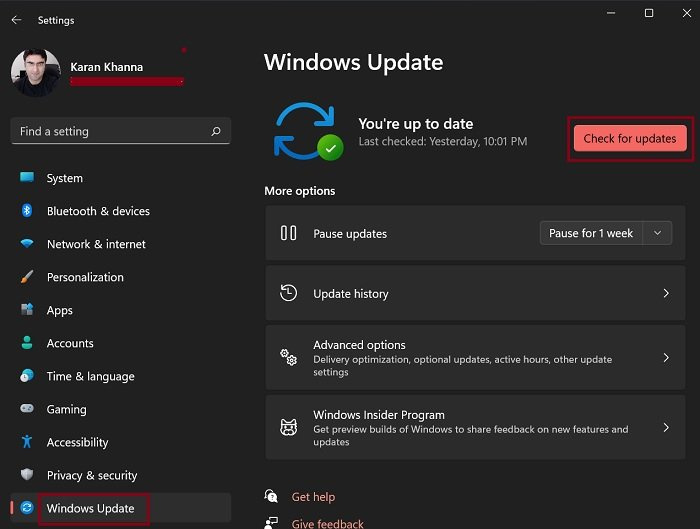
భద్రతా పరిష్కారాలను జోడించడంతో పాటు, Windows నవీకరణలు వినియోగదారులు నివేదించిన బగ్లను కూడా పరిష్కరిస్తాయి. అందువల్ల, మీరు విండోస్ అప్డేట్ల కోసం తనిఖీ చేసి, అందుబాటులో ఉంటే వాటిని ఇన్స్టాల్ చేసుకోవాలని మేము సూచిస్తున్నాము. దీన్ని చేయడానికి, విండోస్ 11/10 సెట్టింగ్లను తెరిచి, విండోస్ అప్డేట్ పేజీకి వెళ్లండి.
నిర్దిష్ట Windows అప్డేట్ను ఇన్స్టాల్ చేసిన తర్వాత వినియోగదారులు సమస్యలను ఎదుర్కొన్న సందర్భాలు ఉన్నాయి. విండోస్ అప్డేట్ సమస్యలను కలిగిస్తే, వినియోగదారులు దానిని అన్ఇన్స్టాల్ చేయడం ద్వారా మార్పులను తిరిగి పొందవచ్చు. మీ విషయంలో ఇదే జరిగితే, తాజా విండోస్ అప్డేట్ను అన్ఇన్స్టాల్ చేయడం వల్ల సమస్య పరిష్కరించబడుతుంది.
ఎక్స్ప్లోర్.ఎక్స్ విండోస్ 10 ను ఎలా చంపాలి
2] క్లీన్ బూట్ స్టేట్లో ట్రబుల్షూటింగ్
జోక్యం చేసుకునే ప్రోగ్రామ్ లేదా సేవ కారణంగా OneDrive ఊహించని విధంగా క్రాష్ అయినట్లయితే, మీరు క్లీన్ బూట్ స్థితిలో సమస్యను పరిష్కరించవచ్చు. క్లీన్ బూట్తో, Windows కేవలం కోర్ మైక్రోసాఫ్ట్ సేవలతో ప్రారంభమవుతుంది మరియు మిగిలిన మూడవ పక్ష సేవలు మరియు స్టార్టప్ ప్రోగ్రామ్లు నిలిపివేయబడి ఉంటాయి.
మీ కంప్యూటర్ను క్లీన్ బూట్ స్థితిలో ప్రారంభించండి మరియు ఈసారి OneDrive క్రాష్ అవుతుందో లేదో చూడండి. OneDrive క్లీన్ బూట్ స్థితిలో క్రాష్ అయినట్లయితే, సమస్య మరెక్కడా ఉంటుంది. అయితే సమస్య క్లీన్ బూట్ స్థితిలో కొనసాగకపోతే, థర్డ్-పార్టీ ప్రోగ్రామ్ లేదా సర్వీస్ OneDriveతో వైరుధ్యంగా ఉంది మరియు అది క్రాష్ అయ్యేలా చేస్తుంది.
అపరాధిని గుర్తించడానికి, అన్ని స్టార్టప్ అప్లికేషన్లను ప్రారంభించి, మీ సిస్టమ్ను రీబూట్ చేయండి. ఇప్పుడు OneDrive క్రాష్ అవుతుందో లేదో చూడండి. అవును అయితే, స్టార్టప్ అప్లికేషన్లను ఒక్కొక్కటిగా డిజేబుల్ చేయడం ప్రారంభించండి మరియు మీరు అప్లికేషన్ను డిసేబుల్ చేసిన ప్రతిసారీ మీ కంప్యూటర్ని రీస్టార్ట్ చేయండి. మీ కంప్యూటర్ను పునఃప్రారంభించిన తర్వాత, సమస్య ఇంకా ఉందో లేదో తనిఖీ చేయండి. ఈ విధంగా, మీరు అపరాధి ప్రోగ్రామ్ ఆటోరన్ను గుర్తించవచ్చు. మీరు దాన్ని కనుగొన్న తర్వాత, దాన్ని తొలగించండి.
mcafee ని ఎలా అన్ఇన్స్టాల్ చేయాలి
విరుద్ధమైన మూడవ పక్ష సేవను కనుగొనడానికి అదే విధానాన్ని పునరావృతం చేయండి. మీరు దాన్ని కనుగొన్న తర్వాత, Windows సర్వీస్ మేనేజర్ని ఉపయోగించి దాన్ని శాశ్వతంగా నిలిపివేయండి.
3] OneDriveని డిస్కనెక్ట్ చేసి, మళ్లీ లింక్ చేయండి
సమస్య కొనసాగితే, మీరు OneDrive ఫోల్డర్ స్థానాన్ని మార్చమని మేము సూచిస్తున్నాము. దీన్ని చేయడానికి, మీరు దీన్ని కంప్యూటర్ నుండి డిస్కనెక్ట్ చేసి, సెటప్ను మళ్లీ అమలు చేయాలి. దీన్ని ఎలా చేయాలో క్రింది దశలు మీకు చూపుతాయి:
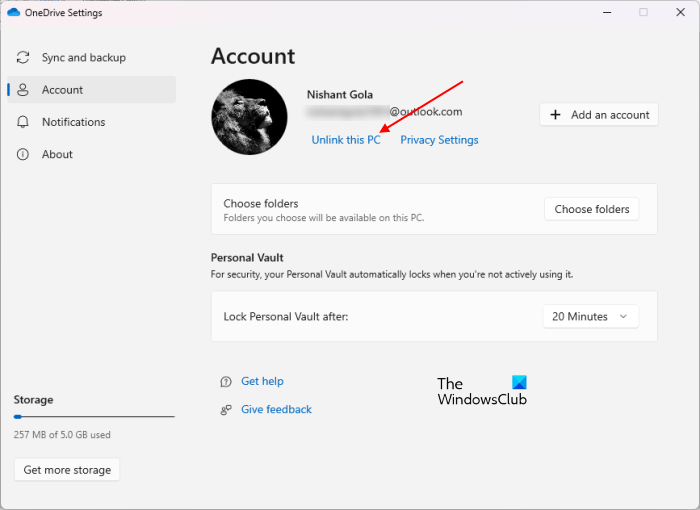
- టాస్క్బార్ యొక్క కుడి వైపున ఉన్న OneDrive చిహ్నాన్ని క్లిక్ చేయండి.
- ఎగువ కుడి మూలలో ఉన్న గేర్ చిహ్నంపై క్లిక్ చేసి, ఎంచుకోండి సెట్టింగ్లు .
- ఎంచుకోండి తనిఖీ మరియు నొక్కండి ఈ కంప్యూటర్ను ఆఫ్ చేయండి .
- క్లిక్ చేయండి ఖాతాను నిలిపివేయండి నిర్ధారణ విండోలో.
పై దశలను పూర్తి చేసిన తర్వాత, మీరు OneDrive క్లౌడ్లో స్లాంటెడ్ లైన్ను చూస్తారు. OneDrive ఇన్స్టాలేషన్ను మళ్లీ ప్రారంభించడానికి దానిపై క్లిక్ చేయండి మరియు క్రింది దశలను అనుసరించండి:
పిడిఎఫ్ను గూగుల్ డాక్కు ఎలా లింక్ చేయాలి
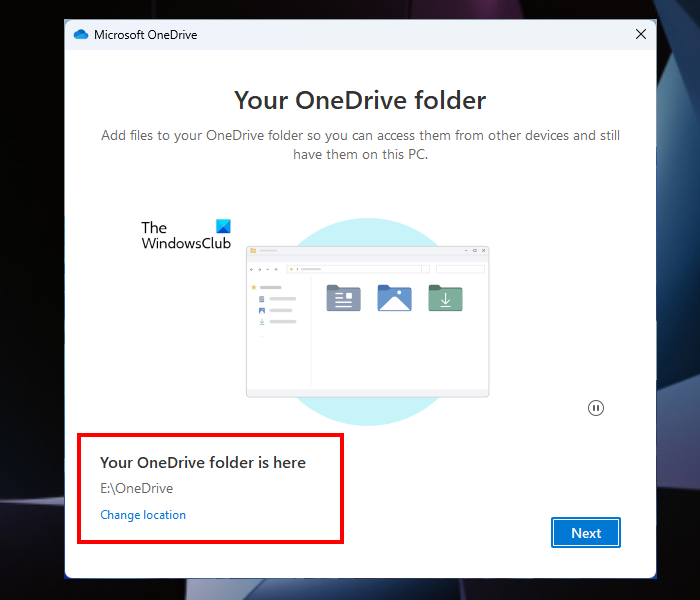
- మీ Microsoft ఖాతా ఇమెయిల్ చిరునామాను నమోదు చేసి, క్లిక్ చేయండి లోపలికి .
- మీ పాస్వర్డ్ ని నమోదుచేయండి.
- నొక్కండి స్థానాన్ని మార్చండి లింక్ దిగువ ఎడమ.
- మరొక ఫోల్డర్ని ఎంచుకుని, క్లిక్ చేయండి తరువాత .
- క్లిక్ చేయండి ఈ ఫోల్డర్ని ఉపయోగించండి నిర్ధారణ విండోలో.
ఇప్పుడు సమస్య కొనసాగుతుందో లేదో చూడండి.
4] OneDriveని రీసెట్ చేయండి
OneDrive ఇప్పటికీ క్రాష్ అయితే, OneDriveని రీసెట్ చేయండి. ఈ చర్య చాలా సందర్భాలలో OneDrive సమస్యలను పరిష్కరిస్తుంది. అందువల్ల, OneDriveని రీసెట్ చేయడం క్రాష్ సమస్యలను పరిష్కరించడంలో కూడా సహాయపడుతుంది.
5] OneDriveని అన్ఇన్స్టాల్ చేసి, మళ్లీ ఇన్స్టాల్ చేయండి.
పై పరిష్కారాలలో ఏదీ సమస్యను పరిష్కరించకపోతే, మీ సిస్టమ్ నుండి OneDriveని అన్ఇన్స్టాల్ చేసి, దాని తాజా సంస్కరణను ఇన్స్టాల్ చేయండి. మీరు అధికారిక Microsoft వెబ్సైట్ నుండి OneDrive యొక్క తాజా వెర్షన్ను డౌన్లోడ్ చేసుకోవచ్చు.
ఇక్కడ అందించిన పరిష్కారాలు సమస్యను పరిష్కరించడంలో మీకు సహాయపడతాయని నేను ఆశిస్తున్నాను.
నేను OneDriveతో సమస్యలను ఎలా పరిష్కరించగలను?
వన్డ్రైవ్ వివిధ సందర్భాల్లో వివిధ ఎర్రర్ కోడ్లను ప్రదర్శిస్తుంది. ఈ ఎర్రర్ కోడ్ల పరిష్కారాలు కూడా భిన్నంగా ఉంటాయి. ప్రతి OneDrive ఎర్రర్ కోడ్కు వేరే అర్థం మరియు వేరే కారణం ఉంటుంది. అందువల్ల, ఎర్రర్ కోడ్ యొక్క కారణాన్ని తెలుసుకోవడం ద్వారా, మీరు OneDrive ఎర్రర్ కోడ్లు మరియు సమస్యలను పరిష్కరించవచ్చు.
ఇంకా చదవండి : ఊహించని లోపం ఫైల్ను కాపీ చేయకుండా నిరోధిస్తుంది.















